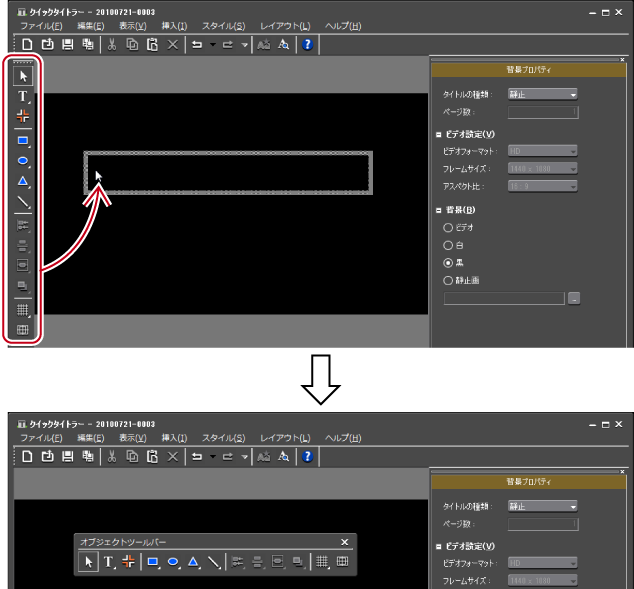Quick Titlerの画面について説明しています。
Quick Titlerの画面では主にオブジェクトを操作・作成する画面、色や効果を設定するプロパティ、あらかじめ用意されたスタイルを表示しているスタイル一覧で構成されています。
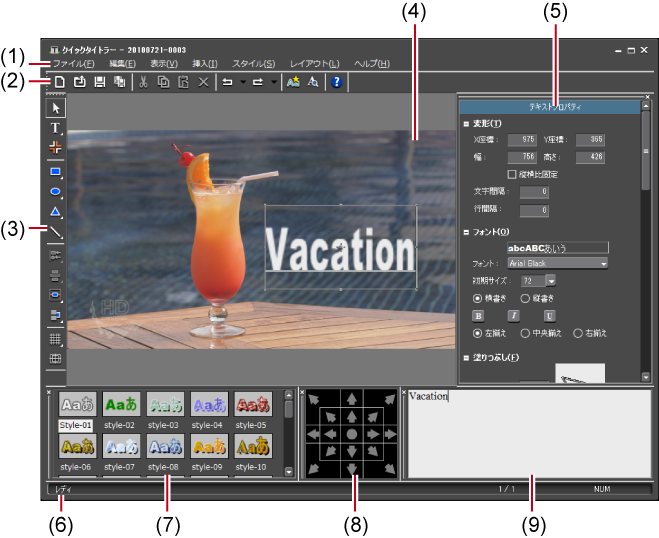
|
(1)
|
Quick Titlerメニューバー
|
Quick Titler全般に関する操作を行います。 |
|
(2)
|
ファイルツールバー
|
ファイルの新規作成・保存、コピー・削除、スタイル登録、プレビューなどの操作ボタンです。 |
|
(3)
|
オブジェクトツールバー
|
選択、テキスト入力、オブジェクトの作成や整列などの操作ボタンです。 |
|
(4)
|
オブジェクト作成画面
|
タイトルの編集を行います。 |
|
(5)
|
タイトルオブジェクトプロパティバー
|
選んだテキスト・オブジェクトのプロパティを設定します。[背景プロパティ]、[テキストプロパティ]、[イメージプロパティ]、[図形プロパティ]がそれぞれ表示されます。 |
|
(6)
|
ステータスバー
|
操作ボタンやメニューの簡易説明やキーボードの状態、テキスト・オブジェクト位置などを表示します。 |
|
(7)
|
タイトルオブジェクトスタイルバー
|
現在選んでいるテキスト・オブジェクトに適用できるスタイルが一覧で表示されます。 |
|
(8)
|
レイアウトバー
|
テキストオブジェクトを、中心・タイトルセーフエリア・オーバースキャンエリアに合わせて整列させます。初めて起動したときは表示されていません。 |
|
(9)
|
テキスト入力バー
|
テキストを入力します。初めて起動したときは表示されていません。テキストはオブジェクト作成画面に直接入力することもできます。 |

[プレビューモード Ctrl+Shift+F3]をクリックするか、キーボードの[Ctrl]+[Shift]+[F3]を押すと、プレビューの高解像度、低解像度を切り替えることができます。

キーボードの[F5]を押すと、オブジェクト作成画面、タイトルオブジェクトプロパティバー、タイトルオブジェクトスタイルバーのフォーカスを切り替えることができます。
Quick Titlerを単独で起動した場合は、[背景プロパティ]の[ビデオ設定]が有効になります。作成するタイトルのビデオフォーマット、フレームサイズ、アスペクト比を設定します。
タイトルオブジェクトプロパティバーや、タイトルオブジェクトスタイルバーなどの表示/非表示を切り替えます。
チェックを入れると表示され、はずすと非表示になります。
タイトルオブジェクトプロパティバーや、タイトルオブジェクトスタイルバーなどをお好みに配置できます。
ドラッグ中に表示される白い枠の位置に移動されます。
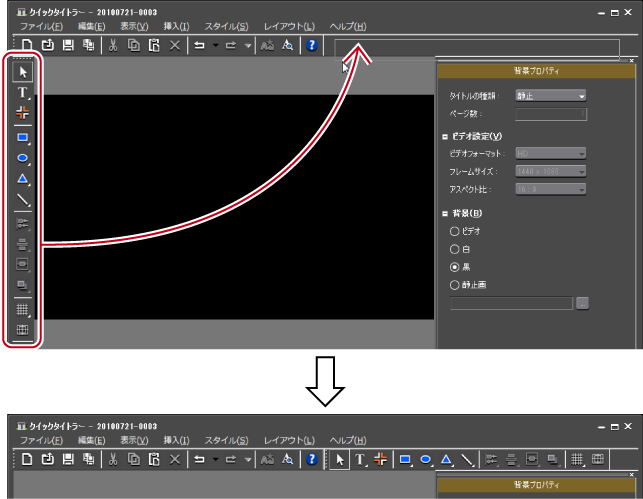
太い白枠が表示される位置にドロップすると、バーを新しいウィンドウとしてフロートさせることができます。